Vim的分屏功能
本篇文章主要教你如何使用 Vim 分屏功能。


目录
分屏启动Vim
- 使用大写的O参数来垂直分屏。
vim -On file1 file2 ... - 使用小写的o参数来水平分屏。
vim -on file1 file2 ...
注释: n是数字,表示分成几个屏。
关闭分屏
- 关闭当前窗口。
Ctrl+W c - 关闭当前窗口,如果只剩最后一个了,则退出Vim。
Ctrl+W q
分屏
- 上下分割当前打开的文件。
Ctrl+W s - 上下分割,并打开一个新的文件。
:sp filename - 左右分割当前打开的文件。
Ctrl+W v - 左右分割,并打开一个新的文件。
:vsp filename
移动光标
Vi中的光标键是h, j, k, l,要在各个屏间切换,只需要先按一下Ctrl+W
- 把光标移到右边的屏。
Ctrl+W l - 把光标移到左边的屏中。
Ctrl+W h - 把光标移到上边的屏中。
Ctrl+W k - 把光标移到下边的屏中。
Ctrl+W j - 把光标移到下一个的屏中。.
Ctrl+W w
移动分屏
这个功能还是使用了Vim的光标键,只不过都是大写。当然了,如果你的分屏很乱很复杂的话,这个功能可能会出现一些非常奇怪的症状。
- 向右移动。
Ctrl+W L - 向左移动
Ctrl+W H - 向上移动
Ctrl+W K - 向下移动
Ctrl+W J
屏幕尺寸
下面是改变尺寸的一些操作,主要是高度,对于宽度你可以使用[Ctrl+W <]或是[Ctrl+W >],但这可能需要最新的版本才支持。
- 让所有的屏都有一样的高度。
Ctrl+W = - 增加高度。
Ctrl+W + - 减少高度。
Ctrl+W -
也许还有其它我不知道的,欢迎你补充。
(全文完)
(转载本站文章请注明作者和出处 酷 壳 – CoolShell ,请勿用于任何商业用途)

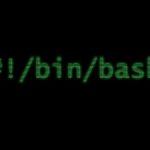
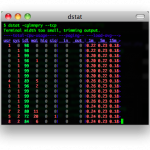
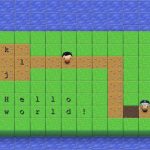
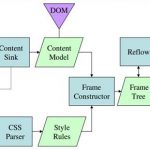
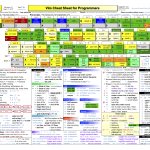


 (25 人打了分,平均分: 3.72 )
(25 人打了分,平均分: 3.72 )
《Vim的分屏功能》的相关评论
@Tanky Woo
Ctrl+w L 和 Ctrl+w L, 注意,H和L是大写
我有一个需求,就是一个终端分成几个部分,每个部分都可以输入命令,看到命令的结果,能否实现呢?
就好比,我做rails开发,一个窗口rails s,然后看日志。一个部分rails g controller,一个部分rackup之类的,能否显现呢?
找到了一个terminator
先按Ctrl+W,然后按s@一江春水
tmux很好用@virusswb
有各个分屏之间移动光标,可以简单的使用:
Ctrl+h
Ctrl+j
Ctrl+k
Ctrl+l
如果我想双屏浏览一个文件,我这边j,那边也跟着动,应该如何实现?
一样可以用 @jj
Ctrl+> 右偏
Ctrl +< 左偏
vim果然强大